
- Гідрологія і Гідрометрія
- Господарське право
- Економіка будівництва
- Економіка природокористування
- Економічна теорія
- Земельне право
- Історія України
- Кримінально виконавче право
- Медична радіологія
- Методи аналізу
- Міжнародне приватне право
- Міжнародний маркетинг
- Основи екології
- Предмет Політологія
- Соціальне страхування
- Технічні засоби організації дорожнього руху
- Товарознавство продовольчих товарів
Тлумачний словник
Авто
Автоматизація
Архітектура
Астрономія
Аудит
Біологія
Будівництво
Бухгалтерія
Винахідництво
Виробництво
Військова справа
Генетика
Географія
Геологія
Господарство
Держава
Дім
Екологія
Економетрика
Економіка
Електроніка
Журналістика та ЗМІ
Зв'язок
Іноземні мови
Інформатика
Історія
Комп'ютери
Креслення
Кулінарія
Культура
Лексикологія
Література
Логіка
Маркетинг
Математика
Машинобудування
Медицина
Менеджмент
Метали і Зварювання
Механіка
Мистецтво
Музика
Населення
Освіта
Охорона безпеки життя
Охорона Праці
Педагогіка
Політика
Право
Програмування
Промисловість
Психологія
Радіо
Регилия
Соціологія
Спорт
Стандартизація
Технології
Торгівля
Туризм
Фізика
Фізіологія
Філософія
Фінанси
Хімія
Юриспунденкция
Зберігання таблиці
Отже, структура таблиці задана, і ви можете закрити вікно конструктора таблиці клацанням по кнопці закриття вікна. Якщо таблиця нова і раніше не зберігалася, з’явиться запит щодо того, чи варто зберігати структуру таблиці. Клацніть по кнопці Да і в діалозі Сохранение (мал. 3.2) введіть ім’я таблиці (воно може містити будь-які символи, крім крапки, знака оклику і кутових дужок), після цього натисніть кнопку Ok.
У розглянутому нами прикладі (мал. 3.1) таблицю збережено під ім’ям «Путівки». Після зберігання у вікні бази даних (мал. 2.2) з’явиться піктограма створеної таблиці.
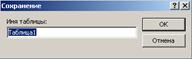
|
| Мал. 3.2. Діалог задання імені таблиці |
Таблицю можна зберегти також поза базою даних. Для цього виконайте команду Файл→Експорт... З’явиться стандартний діалог зберігання файлу, в якому потрібно задати ім’я, тип і місце розташування файла. Можливе зберігання таблиці у форматі електронних таблиць Excel, у форматі текстового файла тощо.
Форми та їх створення
До бази даних інформація звичайно вводиться за допомогою форм, а зберігається – у вигляді таблиць. Про те, як створити таблицю, ви вже знаєте. Розглянемо тепер побудову форми.

| Форма – це об’єкт бази даних, призначений для введення і відображення інформації. Форма обов’язково містить елементи (поля), до яких користувач вводить дані. |
Користувач Access може створити форму самостійно, Але краще звернутися до послуг програми-майстра. Це прискорить процес побудови форми, оскільки майстер виконає всю основну роботу.
Відкрийте вікно БД. Якщо у вас відкрито вікно таблиці, яка буде основою форми, закрийте його. Перейдіть до об’єкту Формы.
§ У правій частині вікна виберіть Создание формы с помощью мастера та натисніть кнопку Открыть (мал. 3.3).
§ Відкривається діалог для вибору вигляду форми. За замовчуванням пропонується форма, в якій поля введення розміщаються в стовпчик. Погодьтеся з цією пропозицією і клацніть по кнопці Далее.
§ У першому діалозі майстра створення форми (мал. 3.4, а) вкажіть таблицю, для якої створюється форма, а також поля, які будуть присутні на формі. Ми розглянемо створення форми для таблиці «Путівки». У списку Доступные поля виділіть поле «Країна» і натисніть кнопку із символом >, розташовану праворуч від списку. Вказане вами поле переміститься до списку Выбранные поля. Аналогічно перемістіть до списку Выбранные поля всі інші поля таблиці «Путівки» (крім поля «Код путівки»). Далі натисніть кнопку Далее.

| |
| Мал. 3.3. Діалог вибору режиму створення форми | |
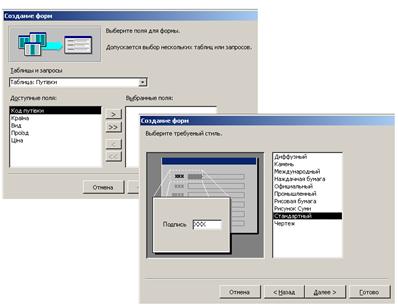
| |
| А | б |
| Мал. 3.4. Створення форми: а – задання полів; б – задання стилю форми |
§ У наступному діалозі (мал. 3.4, б) вам потрібно вибрати стиль оформлення (фон, кольори полів і написів форми). У поданому списку стилів зазначте потрібний вам стиль і натисніть кнопку Далее.
§ У новому діалозі введіть ім’я форми (за замовчуванням пропонується ім’я таблиці-джерела). Переконайтеся також, що встановлений перемикач Открыть форму для просмотра и ввода данных і натисніть кнопку Готово.

|
| Мал. 3.5. Приклад форми «Путівки» |
Внаслідок виконання дій на екрані з’явиться вікно форми (мал. 3.5), до якої можна відразу вводити дані (на малюнку показані заповнені поля). Ця форма буде використана нами в наступному параграфі для введення даних у таблицю.
Контрольні запитання
1. Назвіть режими Аccess, призначені для роботи з таблицями.
2. Як викликається режим конструктора таблиці?
3. Опишіть операції задання структури таблиці за допомогою конструктора.
4. Які типи даних передбачені в Microsoft Access?
5. У чому полягає особливість поля типу Счетчик?
6. Як і навіщо вводиться до таблиці ключове поле?
7. Яким способом здійснюється зберігання таблиці поза базою даних?
8. Що таке форми і для чого вони потрібні?
Читайте також:
- Автоматичне заповнення таблиці
- Аналіз вибраного способу зберігання сировини
- Бази даних як засіб зберігання й обробки інформації
- Безпечне поводження з хімічними речовинами та рекомендації щодо їх зберігання
- Буфер обміну — це тимчасове місце зберігання інформації, яку було скопійовано або переміщено з одного місця з метою використання в іншому.
- Виготовлення, зберігання, продаж марок акцизного податку та маркування алкогольних напоїв і тютюнових виробів
- Види умовних рефлексів, механізм утворення та зберігання. Гальмування.
- Використання звіту зведеної таблиці для об'єднання даних
- Вимоги до організації та нормативи зберігання лікарських засобів у приміщеннях лікувально-профілактичного закладу, призначених для цих цілей
- Вимоги до оформлення та зберігання документів
- Вимоги до приміщень для зберігання наркотичних і психотропних речовин та прекурсорів
- Вимоги до якості маркування, пакування, умов зберігання, стерилізація.
| <== попередня сторінка | | | наступна сторінка ==> |
| Конструювання таблиць і форм | | | Загальні відомості про бази даних |
|
Не знайшли потрібну інформацію? Скористайтесь пошуком google: |
© studopedia.com.ua При використанні або копіюванні матеріалів пряме посилання на сайт обов'язкове. |